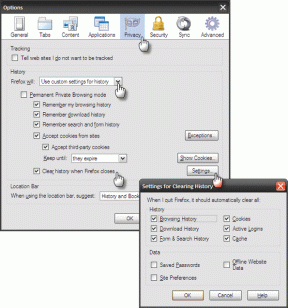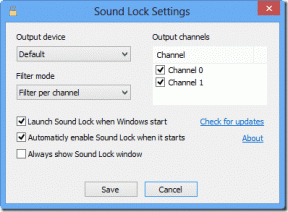Az alapértelmezett betűtípusok letöltése és módosítása a Microsoft Word programban
Vegyes Cikkek / / November 29, 2021
A Microsoft Office Suite a világ legnépszerűbb termelékenységi csomag. Közülük a Microsoft Word valószínűleg a legtöbbet használt irodai alkalmazás. És ennek több tényezője is van. A szoftver tele van funkciókkal, több száz sablont kínál a termelékenység érdekében feladatok, jelentések, önéletrajzok készítése stb. Minden platformon elérhető. Ezen felül testreszabhatja a Word dokumentumot több tucat betűtípussal. Ha ez nem elég Önnek, letöltheti a betűtípusokat, telepítheti azokat az Office-alkalmazásokba, és beállíthatja azokat alapértelmezettként olyan szoftverekben, mint a Microsoft Word.

Egyéni betűtípus használata növelheti a dokumentum vonzerejét. Az emberek akkor is egyéni betűtípusokat választanak, ha kedvenc betűtípusaik hiányoznak a Microsoft Word betűkészlet-galériájából. A jó hír az, hogy többféleképpen is letöltheti őket a Microsoft Store-ból és az internetről.
Ebben a bejegyzésben bemutatjuk, hogyan tölthet le egyéni betűtípusokat a Microsoft Word számára, hogyan telepítheti őket, és hogyan állíthatja be alapértelmezett betűtípusként a szoftverben. Lássunk neki.
Töltse le az új betűtípusokat a Microsoft Store-ból
Amint azt korábban említettük, van néhány egyszerű módszer az új betűtípusok letöltésére a Windows 10 rendszeren. Kövesse az alábbi lépéseket.
1. lépés: Nyomja meg a Windows gombot, keresse meg a Beállítások elemet, és lépjen be a Windows Beállítások menüjébe.
2. lépés: Lépjen a Testreszabás > Betűtípusok menübe.
3. lépés: Itt találja az elérhető betűtípusok listáját egy opcióval - További betűtípusok beszerzése a Microsoft Store-ból.

4. lépés: A Microsoft Store ingyenes és fizetős betűtípusok szűk gyűjteményével rendelkezik. Válassza ki azt, amelyik tetszett, és kattintson a „Get” gombra.

Például a fenti képernyőképen telepítettem a Convection betűtípusokat, amelyeket eredetileg a Microsoft Xbox szórakoztató rendszerhez terveztek. Van egy Xboxom, így a betűtípusok egységességet hoznának a Microsoft szolgáltatások között.

Problémákkal szembesül a betűtípusok Microsoft Store-ból történő telepítése során? Tekintse meg útmutatónkat a Microsoft Store-beli problémák megoldásáról, ahol Ön kattintson a telepítés gombra, de nem történik semmi.
A Guiding Tech-en is
Töltse le az egyéni betűtípusokat a webről
A Microsoft Store betűkészlet-gyűjteménye sivár ahhoz képest, amit az internetről szerezhet be. Az internet tele van az Ön stílusának és stílusának megfelelő egyéni betűtípusokkal. Leginkább a Google Fonts webhelyére hivatkozom az egyéni betűtípusok letöltéséhez és telepítéséhez. Az alábbi lépések végrehajtásával töltheti le és telepítheti őket az internetről.
1. lépés: Nyissa meg a Google Fonts webhelyet, és tekintse át a letölthető betűtípusok százait.
Keresse fel a Google Fonts oldalt

2. lépés: Válassza ki a megfelelő betűtípust, és érintse meg a letöltési család gombot a jobb felső sarokban.
3. lépés: Ez letölt egy zip fájlt az eszközére.
4. lépés: Menjen a letöltési helyre, és csomagolja ki a fájlt a WinRAR ZIP Archiver eszközzel. Ez egy beépített Windows rendszer.

5. lépés: Nyissa meg a kicsomagolt mappát, és megtalálja a teljes betűtípuscsaládot.
6. lépés: Ezek a TrueType (.ttf) fájltípusok. Nyissa meg a telepíteni kívánt fájlokat, és a rendszer megnyit egy előnézetet, amelyen látható, hogy a betűtípus hogyan fog kinézni különböző méretekben.

7. lépés: Válassza a Telepítés gombot, és pillanatok alatt telepíti a betűtípusokat. A felhasználóknak nem kell újraindítaniuk vagy frissíteniük egyetlen programot sem, hogy elérhetővé tegyék azokat.

Telepítsen új betűtípusokat a Windows Beállítások menüjéből
A Windows 10 2019. májusi frissítésével a Microsoft lehetőséget adott az új telepítésére a Windows Beállítások menüjében.
1. lépés: Nyissa meg a Beállítások alkalmazást a Windows rendszeren, és lépjen a Testreszabás > Betűtípusok elemre.
2. lépés: A tetején találja a „Telepítéshez húzással” opciót.

3. lépés: Menjen vissza a Fájlkezelőben található fontfájlokhoz, és egyszerűen húzza át őket az említett menübe.
A lépések végrehajtása után a betűtípusok elérhetők lesznek az összes MS Office alkalmazásban.
A Guiding Tech-en is
Az alapértelmezett betűtípusok megváltoztatása a Microsoft Wordben
Miután új betűtípusokat telepített az Office-alkalmazásokba, érdemes módosítani az alapértelmezett „Calibri” betűtípusokat az újonnan hozzáadott betűtípusokra. A folyamat meglehetősen egyszerű.
1. lépés: Nyissa meg a Word dokumentumokat, és nyissa meg a formázási sávot a tetején.
2. lépés: Érintse meg a kis nyilat a speciális formátumsáv megnyitásához.

3. lépés: Válassza ki az új betűtípusokat, méretet, és nyomja meg a Beállítás alapértelmezettként gombot alul.

Ezentúl a Microsoft Word a kiválasztott betűtípusokat és méretet fogja alapértelmezett betűtípusként használni.
A betűtípusok eltávolítása a Microsoft Word programból
Ha több tucat új betűtípust telepít az Office-alkalmazásokba, előfordulhat, hogy nehéz lesz nyomon követni azokat. A Microsoft Word betűtípusainak hosszú listája is megnehezíti a szoftverben a betűtípusok menüjében való navigálást. Éppen ezért mindig tanácsos eltávolítani az ilyen betűtípusokat, ha már nem használja őket. Kövesse az alábbi lépéseket a betűtípusok eltávolításához a Microsoft Wordben és más Office-alkalmazásokban.
1. lépés: Nyissa meg a Beállítások alkalmazást a Windows rendszeren.
2. lépés: Lépjen a Testreszabás > Betűtípusok menübe.

3. lépés: Látni fogja az eszközre telepített betűtípusok listáját. A keresősáv segítségével keresse meg az eltávolítani kívánt betűtípust.

4. lépés: Keresse meg a betűtípust, kattintson rá, és válassza az Eltávolítás lehetőséget a következő menüből.
A Guiding Tech-en is
Játssz a betűtípusokkal a Microsoft Wordben
Szeretem azt a rugalmasságot, amelyet a Microsoft Word kínál a betűtípusokkal kapcsolatban. Kereshet betűtípusokat az interneten, telepítheti őket, és növelheti a dokumentum vonzerejét. A munka befejezése után bármikor eltávolítható a rendszerbeállításokból.
Következö: A Microsoft Word programban könnyen készíthet vízjelet. Olvassa el az alábbi bejegyzést, hogy megtudja, hogyan lehet vízjelet készíteni és használni a Microsoft Word programban.